Bạn có muốn giới hạn số lượng từ trong các bài đăng trên blog WordPress của mình không?

Nếu trang web của bạn có nhiều tác giả, việc thiết lập số lượng từ tối thiểu có thể giúp đảm bảo rằng người viết đáp ứng các yêu cầu về nội dung và trả lời hoàn toàn các thắc mắc của người đọc.
Chúng tôi sẽ chỉ cho bạn cách đặt số lượng từ tối thiểu cho các bài đăng WordPress của bạn trong bài viết này.
Tại sao bạn nên có số lượng từ tối thiểu cho các bài đăng trên blog của mình?
Cho dù bạn tạo tài liệu của riêng mình hay điều hành một trang web nhiều tác giả, bạn nên thiết lập các tiêu chuẩn nội dung để đảm bảo các bài viết chất lượng cao.
Tạo trang web tuyệt vời
Với trình tạo trang miễn phí tốt nhất Elementor
Bắt đầu bây giờSố lượng từ tối thiểu cho mỗi bài viết blog WordPress là một trong những nguyên tắc bạn có thể thực hiện. Bạn có thể sử dụng WordPress để ngăn các tác giả đăng các bài viết trên blog với chất liệu mỏng trong khi vẫn đảm bảo chất lượng nội dung tốt.
Tại sao bạn muốn bắt buộc phải đặt các bài đăng dài hơn?
Theo một số nghiên cứu, nội dung dài hơn được xếp hạng cao hơn đáng kể trong kết quả tìm kiếm so với nội dung ngắn, điều này có thể giúp bạn tăng khách truy cập vào trang web của mình.
Điều đó đã nêu, chúng ta hãy xem cách đặt số lượng từ tối thiểu trên blog WordPress.
Phương pháp 1: Sử dụng một plugin để đặt số lượng từ tối thiểu
Sử dụng một plugin như PublishPress Checklists là một phương pháp dễ dàng để đặt số lượng từ tối thiểu cho trang web WordPress của bạn.
Danh sách kiểm tra PublishPress cho phép bạn giao nhiệm vụ cho các tác giả trước khi họ có thể xuất bản tài liệu. Điều này bao gồm việc thiết lập số lượng từ tối thiểu và tối đa cho các bài báo và trang.
Bạn có thể sử dụng phiên bản miễn phí của PublishPress Checklists cho hướng dẫn này vì nó cung cấp chức năng mà chúng tôi yêu cầu. Ngoài ra còn có một phiên bản cao cấp có sẵn, bao gồm các tính năng bổ sung như danh sách kiểm tra cho các sản phẩm WooCommerce.
Để bắt đầu, hãy cài đặt và kích hoạt plugin PublishPress Checklists. Để biết thêm thông tin, hãy xem hướng dẫn từng bước của chúng tôi về cách cài đặt plugin WordPress.
Sau khi kích hoạt, hãy điều hướng đến Danh sách kiểm tra trong bảng điều khiển quản trị WordPress của bạn. Sau đó, đối với tùy chọn 'Số từ trong nội dung', bạn có thể chỉ định số từ tối thiểu và tối đa.
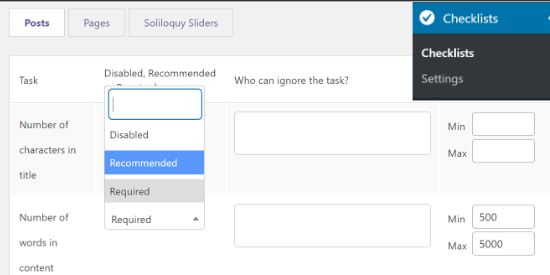
Sau đó, từ menu thả xuống, hãy chọn xem bạn muốn tùy chọn ' Số từ trong nội dung ' bị tắt, cần thiết hay được đề xuất.
Nếu được chọn Đề xuất, tác giả có thể xuất bản các bài báo ngay cả khi họ không đáp ứng được số lượng từ tối thiểu. Mặt khác, tùy chọn Bắt buộc khiến việc hoàn thành nhiệm vụ đếm từ trở nên bắt buộc, vì vậy hãy tiếp tục và chọn nó.
PublishPress Checklists cũng cho phép bạn loại trừ các vai trò của người dùng để đáp ứng các tiêu chí về số lượng từ. Chỉ cần chọn một vai trò người dùng bằng cách nhấp vào hộp trong cột 'Ai có thể bỏ qua nhiệm vụ'.
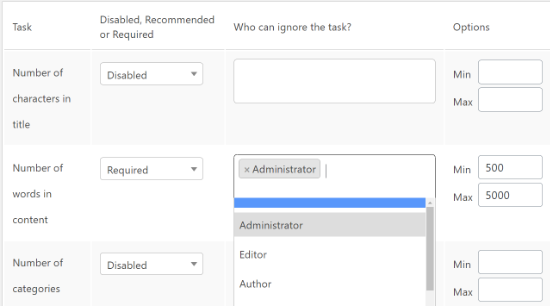
Sau khi bạn đã xác định số lượng từ mà người viết phải hoàn thành, hãy cuộn xuống và nhấp vào tùy chọn 'Lưu thay đổi'.
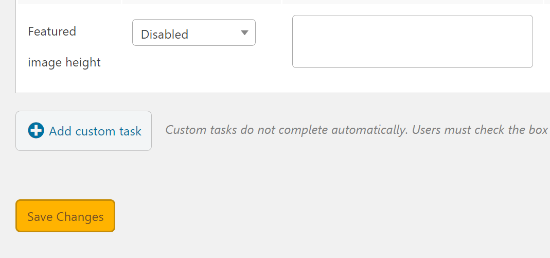
Bây giờ bạn có thể viết một bài đăng blog mới bằng cách đi tới Bài đăng và xem yêu cầu về số lượng từ tối thiểu đang thực hiện.
Nếu bài đăng không đáp ứng số lượng từ tối thiểu, biểu tượng cảnh báo sẽ xuất hiện bên cạnh nút ' Xuất bản ' trong trình chỉnh sửa WordPress. Trong hộp cài đặt ' Danh sách kiểm tra ' ở bên phải của bạn, plugin sẽ cho biết thêm rằng việc gán số lượng từ chưa được hoàn thành.
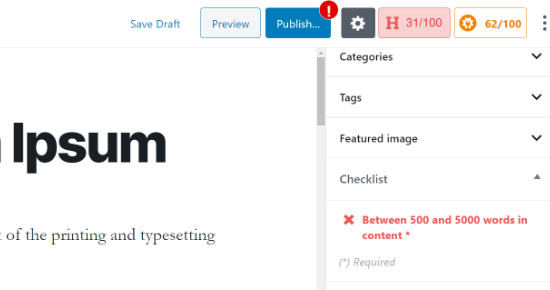
Khi nội dung của bạn đạt đến số lượng từ tối thiểu, mục danh sách kiểm tra sẽ hiển thị dấu kiểm màu xanh lục và tác giả có thể xuất bản bài đăng trên blog.
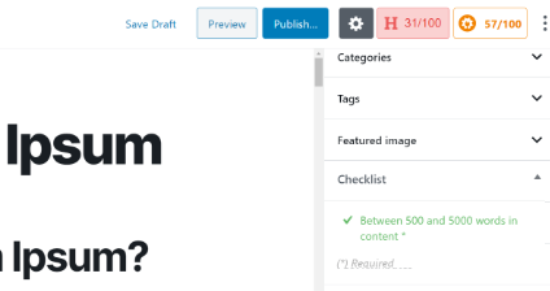
Phương pháp 2: Đặt giới hạn số lượng từ tối thiểu theo cách thủ công
Một đoạn mã được thêm vào các tệp functions.php của chủ đề WordPress là một kỹ thuật khác để áp dụng số lượng từ tối thiểu cho trang web WordPress của bạn.
Tuy nhiên, chúng tôi không khuyên bạn nên thay đổi các tệp chủ đề của trang web của bạn. Điều này là do thực tế là ngay cả những lỗi nhỏ cũng có thể khiến trang web của bạn hoạt động sai và thậm chí cấm bạn truy cập vào bảng điều khiển WordPress.
Plugin Code Snippets giúp bạn thêm mã vào trang web của mình dễ dàng hơn. Nó cho phép bạn thêm mã tùy chỉnh mà không sợ phá vỡ trang web của bạn. Nó cũng giúp bạn theo dõi bất kỳ đoạn mã nào bạn thêm vào trang web của mình.
Để bắt đầu, hãy cài đặt và kích hoạt plugin Đoạn mã . Khi plugin được kích hoạt, hãy chuyển đến Snippets  »Add New trên bảng điều khiển WordPress của bạn. Bắt đầu bằng cách cung cấp tiêu đề cho mã tùy chỉnh của bạn.
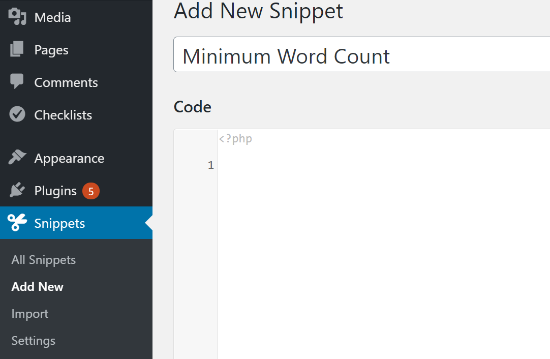
Bây giờ bạn phải sao chép mã sau:
function setMinWords($content)
{
global $post;
$content = $post- 100 ) //set this to the minimum number of words
wp_die( __('Error: your post is below the minimum required word count. It needs to be longer than 100 words.') );
}
add_action('publish_post', 'setMinWords'); Bạn có thể thay đổi lượng từ tối thiểu từ 100 thành bất kỳ từ nào bạn thích và bạn cũng có thể chỉnh sửa lỗi để làm cho nó hữu ích hơn. Đảm bảo rằng số được thay đổi ở cả hai vị trí trong các đoạn mã.
Chỉ cần dán mã đã sao chép vào trường 'Mã' của đoạn mã mới, sau đó nhấp vào nút 'Lưu thay đổi' và 'Kích hoạt'.
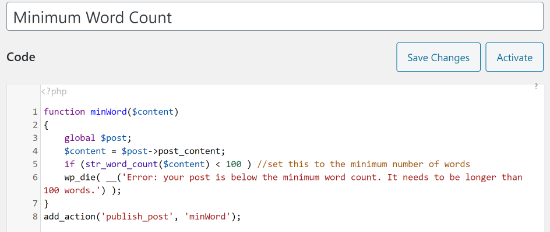
Nếu bạn cố gắng xuất bản một bài đăng trên blog ít hơn giới hạn số lượng từ (trong ví dụ của chúng tôi là 100 từ), bạn sẽ nhận được lỗi xuất bản.
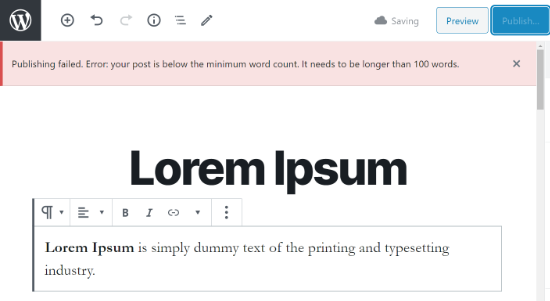
Chúng tôi hy vọng bài đăng này hữu ích trong việc dạy bạn cách đặt số từ tối thiểu cho một trang web WordPress.




